如果拍摄室内照片时阳光通过窗户照进来,并且在背景中导致曝光过度,而在前景对象上导致曝光不足时,通常会出现不均匀的曝光问题。另外在明亮的阳光下拍摄时,如果针对前景对象而不是明亮的背景进行测光,那么也会出现很多曝光过度的问题。
处理曝光过度的照片时,通常要实现两个目标中的一个。一个目标是尝试将曝光不足的背景区域变为正常的亮度,从而可能看到高光中的细节,这个目标并非都能实现。另一个目标是让背景保持曝光过度的状态,并让背景在图像中变得模糊,这样就可在照片中突出前景对象。这个目标类似于实现非常浅的景深,让所有的背景细节都显得对焦不佳。
在拍摄知道前景对象和背景之间的照明具有很强对比度的场景时,要考虑的一个方面是要针对所要捕捉的细节来对场景进行测光。
此时有以下3个选择。
> 不关心背景时可对前景对象进行测光。
> 不太关心前景时可对背景进行测光。
> 知道要在Photoshop中进行操作来调整亮度和对比度时,可在前景和背景之间进行平均曝光。
不想拍摄一个大致轮廓时,就要让前景对象正确曝光或者想让整个照片都正确曝光。通常我们更关心前景细节,而不是背景。
注意:除非可以手动控制相机的测光,否则相机的传感器会提供视野的平均曝光。使用普及型相机时,可能无法控制曝光。DSLR相机具有所需的手动控制功能,可不使用相机的测光方法。
1、如果使用DSLR和带有手动曝光控制(可以手动控制曝光)的普及型相机进行拍摄,请移到离前景对象较近的位置,这样可以只为对象评估测光,而不管背景的光线如何。如果拍摄对象是人,可让拍摄对象伸出一只手或者用您自己的手,在与拍摄所需图像相同的光线中对肤色进行测光。
2、锁定曝光,使用手动曝光和相机测光所记录的快门速度和f级进行拍摄。
3、拍摄图像。在Photoshop中打开文件时,前景对象应该曝光正确,但是背景可能有些曝光过度。对于背景有些曝光过度的照片,一种方法是应用一些调整将背景的色调范围加强,然后编辑图像,让图像具有很小的景深,从而使背景变得模糊。在这点上,我们利用背景来突出前景对象,从而让前景获得更多的注意力。
如果曝光对于背景和前景而言都不正确,并且想让这两个部分都具有最佳的色调范围,可能就必须蒙住某些区域并单独调整颜色。出于本章的讨论目的,我们首先介绍对不均匀的曝光进行亮度和对比度调整;使用蒙版并进行颜色校正的内容在第10章介绍。要在进行颜色调整前首先针对不均匀的曝光进行调整,请执行下列操作步骤。
1、在图7-42中所示的抓拍图像中,相机的测光根据暗的前景和亮的背景计算平均曝光设置。得到的图像展示了在这类照明情况下拍摄的效果。无论是前景还是背景的曝光都不正确。
让较暗的前景变亮会去掉背景中剩余的细节,而还原背景中的细节则会让主要对象只留下一个轮廓。
处理这类图像有很多方法。这些方法都取决于您想在编辑中花费多少时间以及所需的图像质量有多高。在图7-42中,我们要花些时间并且尽可能让阴影和高光区域中都显示细节。快速查看直方图表明该图像的多数部分都是可还原的(参见图7-43)。
快速检查此类文件中色调高光和阴影剪贴情况的另一种方法是用“阈值”命令。这可快速确定是否值得对该文件进行大量的色调还原。实际上“阈值”命令的设计目的是实现一个色调级别的编辑并在图像预览中显示所选的级别。只需使用它并检查级别1(黑色)和级别255(白色),然后查看文件中丢失了多少色调信息。要进行这种评估,选择“图像”_“调整”_“阈值”。图7-44中显示了图像和“阈值”对话框。
默认情况下,该对话框打开时调整滑块居中。预览显示了所有的中间灰色像素(级别128)。看起来很像过去的老式平版印刷负片,好像回到了1990年!这很有趣,但是我们只是用它来进行快速预览。将滑块拖动到最右边,显示所有的全白色的像素(参见图7-45)。将滑块拖动到最左侧可以只看到全黑色的像素(参见图7-46)。黑色和白色像素预览显示了只有极少部分的图像是完全剪贴的,所以可进行大量的校正。

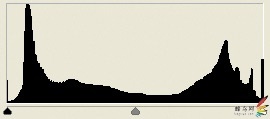
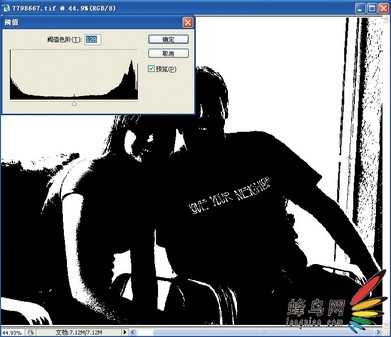
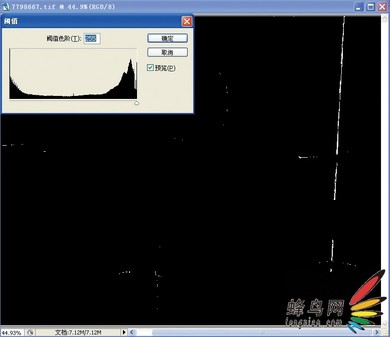
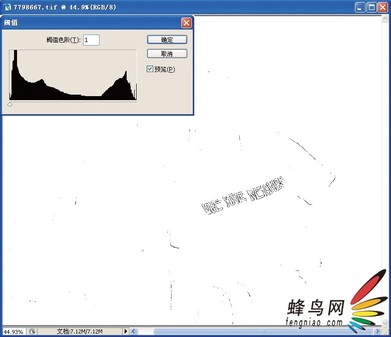





































最新评论(2)
查看全部-

Rondy
新会员
0
+1
不用这么麻烦吧。曲线就解决了
2007-09-18
回复
-

cheilove
0
+1
用曲线怎么调?
2012-08-18
回复
查看全部评论